Com veure i esborrar lhistorial del porta-retalls a Windows 10

Aprendréu a veure i esborrar l
Oblidar la contrasenya de l'administrador de la pantalla d'inici de sessió de Windows 7 pot ser exasperant, oi? A més, si no teniu un disc de restabliment per al rescat, podria afegir combustible al foc. Però, no cal que us preocupeu. Hi ha altres maneres d'iniciar sessió al vostre ordinador Windows quan heu oblidat la contrasenya d'administrador i no teniu el disc de restabliment.
Bé, no cal que torneu a instal·lar el sistema operatiu Windows ni el restabliment de fàbrica a l'ordinador. En aquesta publicació, hem enumerat dos mètodes per recuperar o restablir la contrasenya de Windows 7 sense restablir el disc. Segueix llegint!
Mètode 1: recupera la contrasenya d'administrador de Windows 7 mitjançant la pista de contrasenya
Mètode 2: restabliu la contrasenya d'administració de Windows 7 amb el CD d'instal·lació
Recupereu la contrasenya d'administració de Windows 7 mitjançant la pista de contrasenya
Mentre creeu una contrasenya per a un compte d'administrador, sovint se us demana que també creeu una pista de contrasenya. Si heu definit una pista de contrasenya, us serà útil en aquest moment. Quan intenteu iniciar sessió amb una contrasenya incorrecta, us mostra un missatge: "El nom d'usuari o la contrasenya són incorrectes", feu clic a D'acord per tancar-lo. A la pantalla següent, obtindreu dos enllaços, Consell de contrasenya i Restableix la contrasenya. Com que no teniu l'enllaç de restabliment, l'enllaç de restabliment de la contrasenya no us serveix per a res. La pista de contrasenya us pot ajudar a recordar la contrasenya d'administrador.
Llegiu també: -
Com recuperar fitxers suprimits permanentment a Windows... Voleu recuperar fitxers suprimits a Windows 7/8/10 PC? No us preocupeu perquè aquest article us ajudarà a recuperar-vos de manera permanent...
Restableix la contrasenya d'administració de Windows 7 amb el CD d'instal·lació
Si no podeu recuperar la vostra contrasenya d'administrador de Windows 7 amb una pista de contrasenya, podeu utilitzar el CD d'instal·lació per restablir el vostre Windows per resoldre el problema.
Per a aquest procés, necessitareu un CD/DVD d'instal·lació de Windows 7 per restablir la contrasenya d'administració de Windows 7.
Pas 1 : Munteu el CD/DVD a l'ordinador
Pas 2: reinicieu l'ordinador Windows i accediu a la configuració de la BIOS perquè pugueu configurar l'ordinador perquè arrenqui amb el CD.
Pas 3: el vostre ordinador s'iniciarà mitjançant el CD d'instal·lació i obtindreu la finestra d'instal·lació de Windows. Feu clic a Següent.
Pas 4: trieu l'opció Repara l'ordinador.
Pas 5: Apareixerà la finestra Opcions de recuperació del sistema, Windows 7 s'incorporarà. Feu clic a Següent per continuar.
Pas 6: ara trieu el Símbol del sistema com a eina de recuperació.
Pas 7: quan s'obre la finestra del símbol del sistema, escriviu Copy C:\Windows\System32\sethc.exe c:\ i premeu Enter. El resultat mostrarà que s'han copiat 1 fitxers.
Nota: en cas que se us demani si voleu sobreescriure el fitxer, escriviu Sí i premeu Intro per continuar.
Pas 8: ara escriviu copy/yc:\Windows\System32\cmd.exe c:\Windows\System32\sethc.exe. El resultat mostrarà que s'han copiat 1 fitxers.
Pas 9: ara escriviu Sortir i premeu Enter per tancar la finestra del símbol del sistema.
Ara traieu el CD d'instal·lació i reinicieu l'ordinador amb Windows 7.
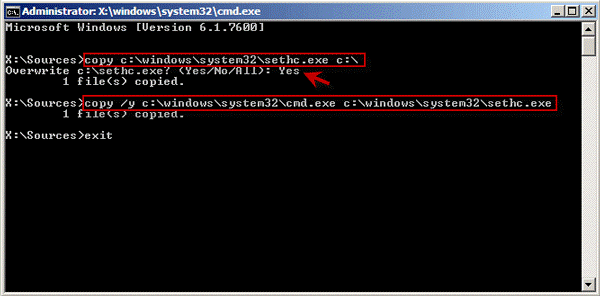
Crèdits d'imatge: sumsoft
Llegiu també: -
Com activar o desactivar els ports USB a... Apreneu a activar/desactivar els ports USB amb aquests cinc mètodes diferents. Prova-les i evita que altres facin servir el teu...
Pas 10: ara l'ordinador es reiniciarà com de costum. Quan obtingueu la pantalla d'inici de sessió, premeu la tecla Maj cinc vegades seguides per obtenir la finestra sethc.exe.
Pas 11: un cop la finestra estigui oberta, escriviu "usuari net" i premeu Intro. Obtindreu "L'ordre completada amb èxit" Aquest resultat mostra que la vostra contrasenya s'ha restablert correctament.
Nota: substituïu-lo pel vostre nom d'usuari d'administrador i per la contrasenya que voleu utilitzar, de manera que l'ordre serà
"usuari net [correu electrònic protegit] >"
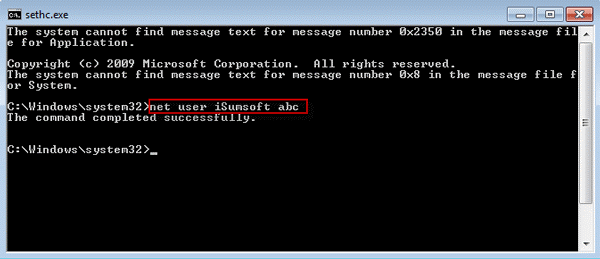
Crèdits d'imatge: sumsoft
Nota: En cas que no conegueu el nom d'usuari, escriviu net user i premeu la tecla Enter. Obtindreu tots els comptes d'usuari al vostre ordinador amb Windows 7.
Quan hàgiu acabat amb els passos per restablir una contrasenya, haureu de posar el fitxer original per a sethc.exe. Per fer-ho, utilitzeu el CD d'instal·lació per arrencar l'ordinador. Seguiu els passos esmentats anteriorment per obtenir el símbol del sistema .
Un cop obert el símbol del sistema, escriviu l'ordre:
Copieu /yc:\sethc.exe c:\windows\system32\sethc.exe .
I el sethc.exe es restaurarà.
D'aquesta manera, podeu iniciar sessió a l'ordinador amb Windows 7 quan hàgiu oblidat la contrasenya de l'administrador i no tingueu a mà el disc de restabliment. Proveu-ho i feu-nos saber si teniu cap problema a la secció de comentaris a continuació.
Aprendréu a veure i esborrar l
Troba "Aquest PC" de manera ràpida i senzilla a Windows 11 i Windows 10 amb aquesta guia completa. Inclou pas a pas les millors opcions.
Descobreix com obrir el Tauler de control a Windows 11 amb diverses opcions eficients.
Si utilitzeu Windows 10 i necessiteu que la bateria duri més, no trobareu la configuració predeterminada a favor vostre. Haureu de caminar una milla més. A continuació, es mostra com maximitzar la durada de la bateria a Windows 10.
Apreneu a fer que Microsoft Windows 11 buidi automàticament la paperera de reciclatge en un moment determinat.
El bloqueig dinàmic de Windows 11 us ajudarà a mantenir segur el vostre ordinador bloquejant-lo després de 30 segons. Aquests són els passos a seguir.
El mode de repòs a Windows 11 és una característica molt útil, aquí teniu com podeu activar-lo i desactivar-lo per a una millor experiència d'usuari.
Utilitzeu el dictat amb puntuació automàtica a Windows 11 per facilitar l'escriptura i estalviar temps en el procés.
Desactivar la cerca de Bing hauria de ser suficient per desfer-se de les cerques ràpides. Podeu fer-ho mitjançant l'Editor del registre de Windows 11s.
Manteniu el Gestor de tasques sempre a la part superior a Windows 11, de manera que sigui fàcil de trobar quan necessiteu llegir l'aplicació. Aquests són els passos a seguir.








